Cara Menginstal Windows 7
SARI AGUSTIN 1322500052 SH REKWEB
Windows 7 adalah rilis dari Microsoft Windows yang menggantikan Windows Vista pada 22 Oktober 2009. Windows 7 merupakan salah satu sistem operasi windows yang sangat populer meskipun terdapat versi yang lebih baru yaitu windows 8 dan windows 10 (technical preview). Windows 7 tetap banyak dipakai oleh pengguna karna banyaknya program aplikasi yang lebih suport dengan windows 7.  Kali ini saya akan membagikan bagaimana cara menginstal windows 7. Bagi kalian yang ingin menginstall ulang windows 7, pastikan sudah mempersiapkan hal-hal berikut ini:
Kali ini saya akan membagikan bagaimana cara menginstal windows 7. Bagi kalian yang ingin menginstall ulang windows 7, pastikan sudah mempersiapkan hal-hal berikut ini:
- Siapkan DVD Windows terlebih dahulu, karena kita akan belajar menginstall windows 7 dari DVDROM.
- Jadikan DVD ROOM/ CD ROOM sebagai first boot pada pengaturan BIOS
Jika hal-hal di atas sudah disiapkan. Sekarang waktunya instalasi windows 7. Menginstall windows 7 tidaklah sulit, silakan ikuti langkah-langkah berikut ini dengan seksama
- Langkah pertama, tekan sembarang tombol untuk mulai penginstalan.
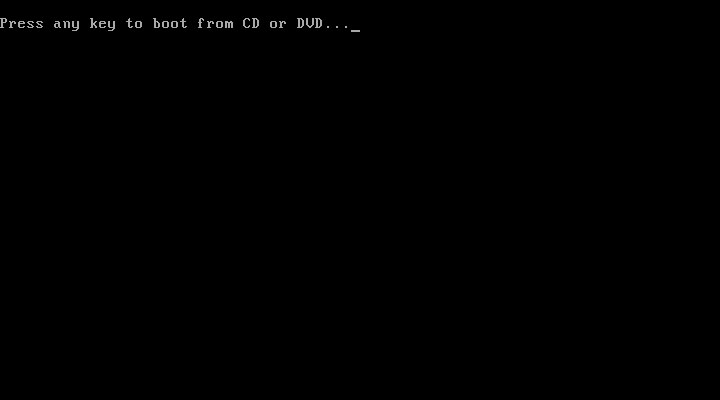
- Pilih Indonesian (Indonesia) pada Time and currency format. Untuk Language to install dan Keyboard or input method biarkan default. Lalu pilih Next.
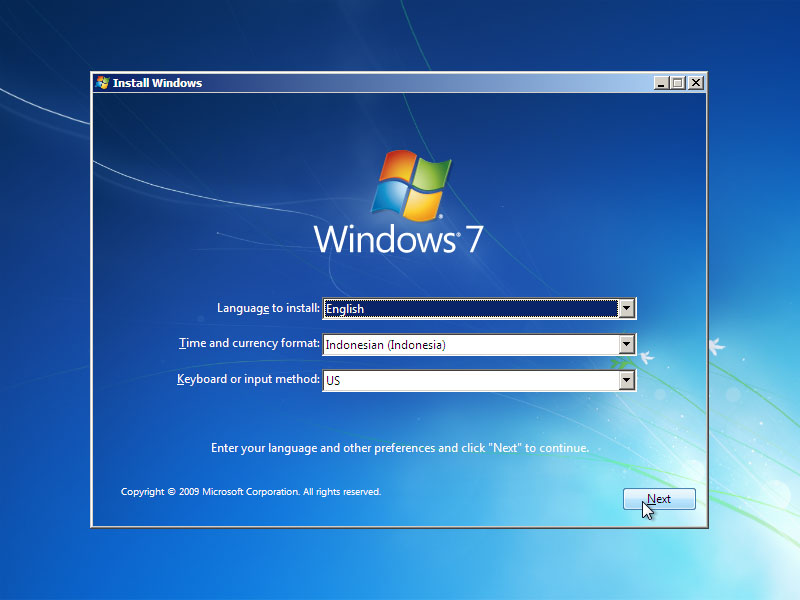
- Untuk mulai instalasi windows 7, pilih Install now.
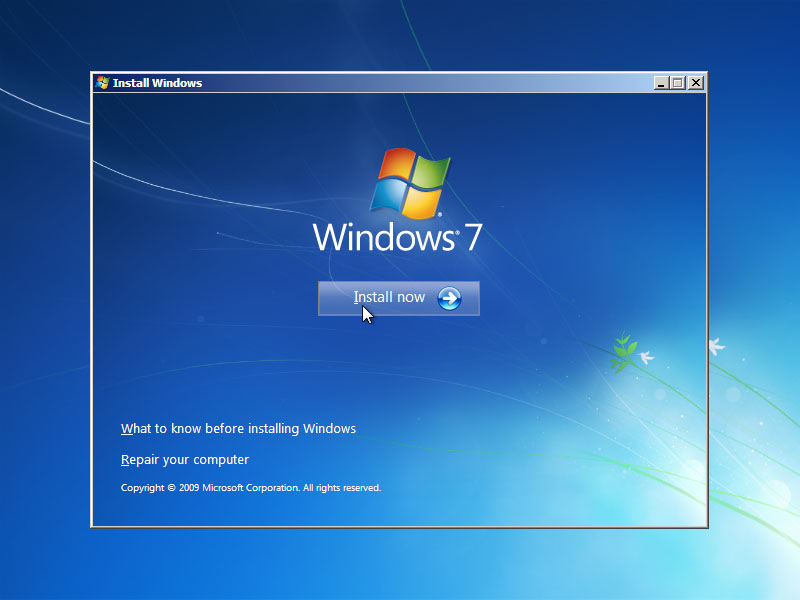
- Centang I accepted the license terms, lalu pilih Next.
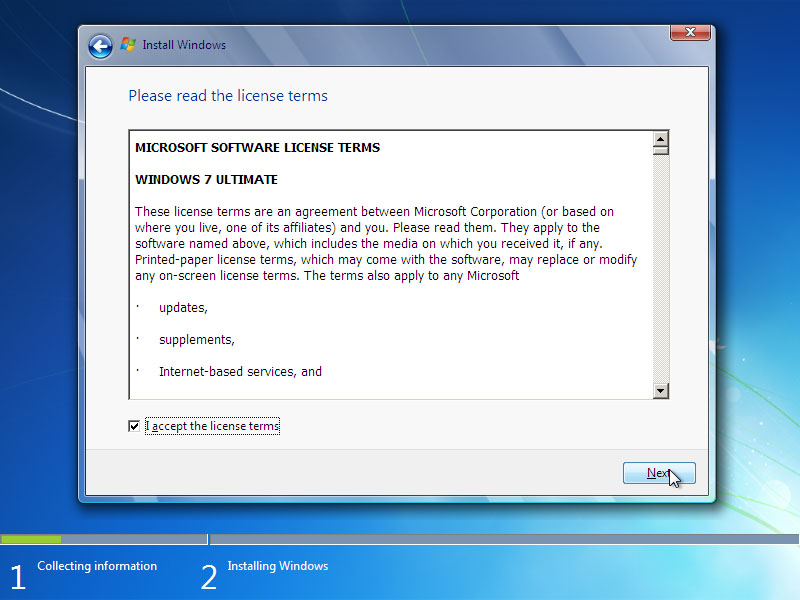
- Pilih Upgrade, jika ingin meng-upgrade versi windows lama anda ke windows 7. pilih Custom (advanced) untuk menginstal untuk pertama kalinya.
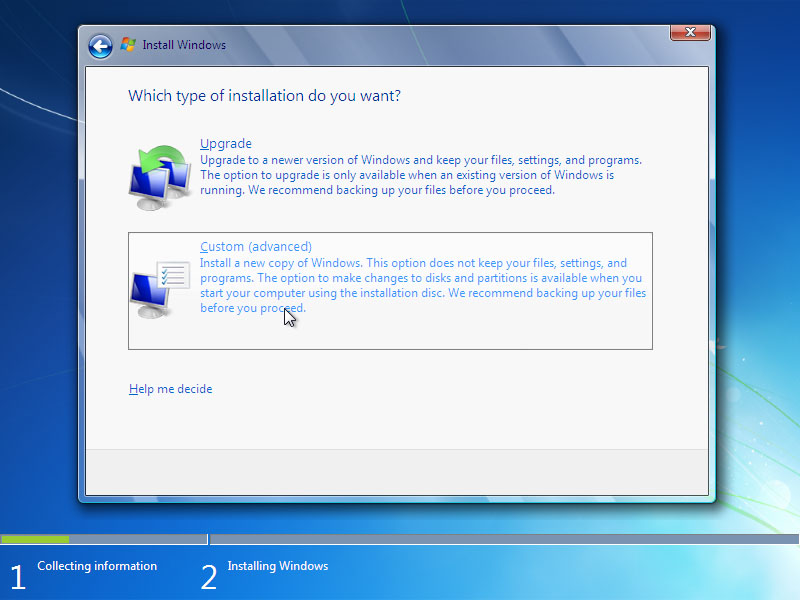
- Langkah selanjutnya mempartisi ruang harddisk. Pilih Drive options (advanced) > New. Lalu tentukan ukuran drive sesuai yang diinginkan. Lalu pilih Apply jika sudah selesai.
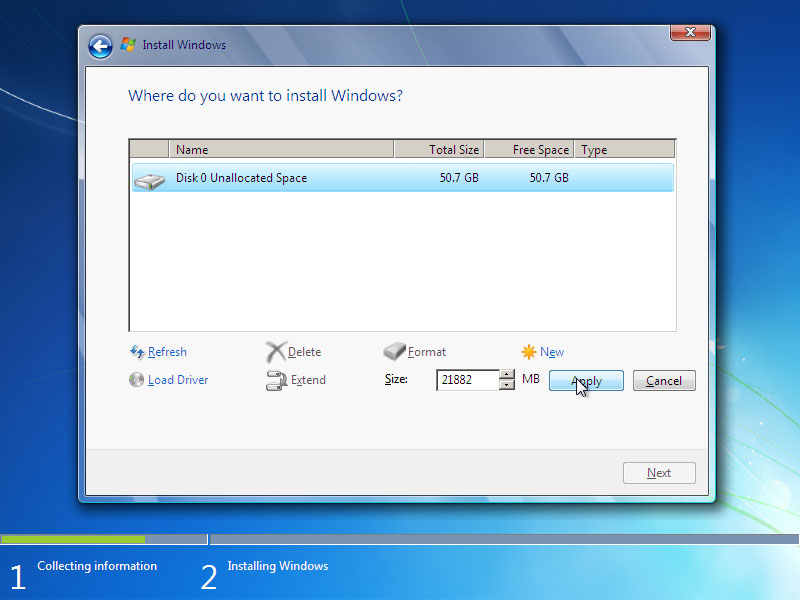
- Pilih OK untuk pembuatan system files windows
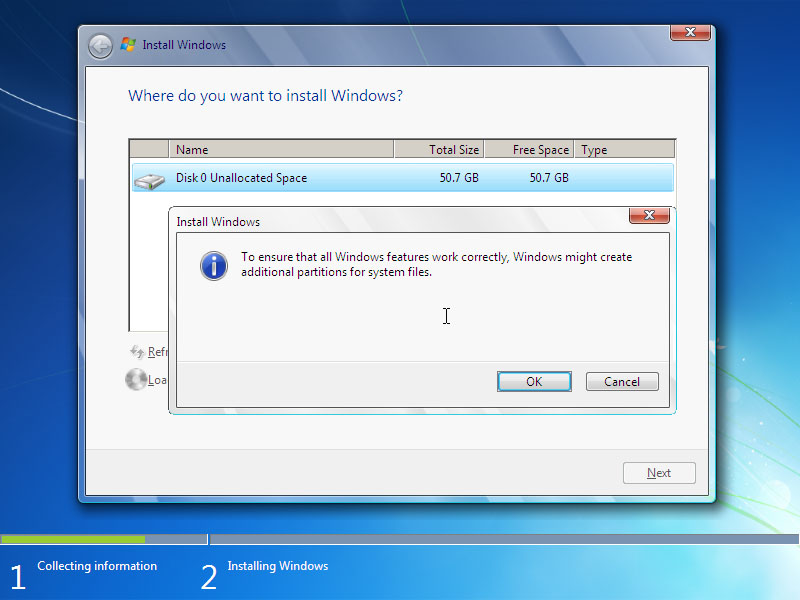
- Buat 2 partisi seperti cara nomor 6.
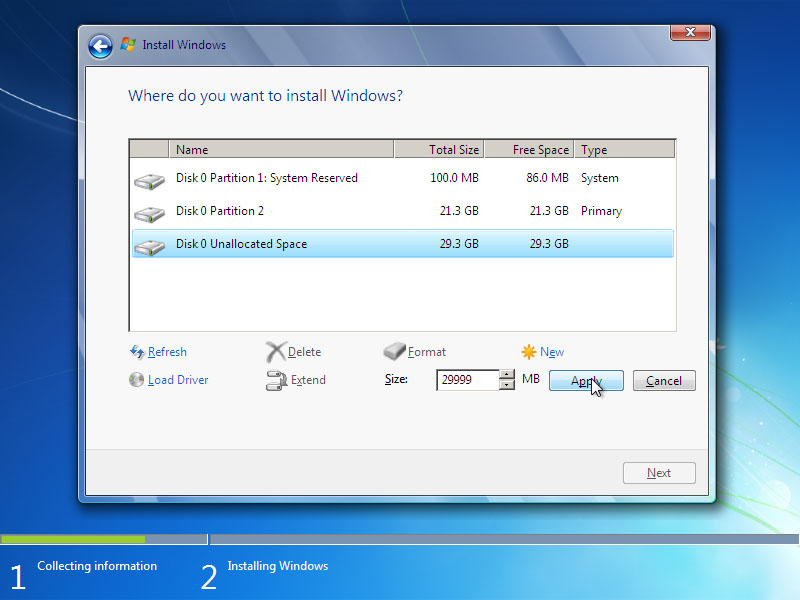
- Pilih Disk 0 Partition 2 sebagai lokasi instalasi windows. Lalu pilih Next.
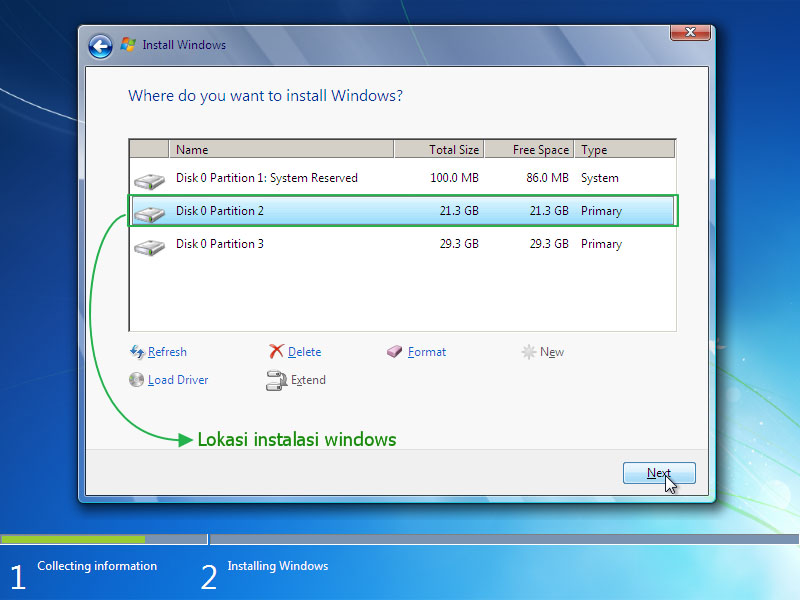
- Pada saat proses instalasi windows 7 berlangsung akan memakan waktu kira-kira 20 menit dan komputer akan reboot/ restart dengan sendirinya beberapa kali.
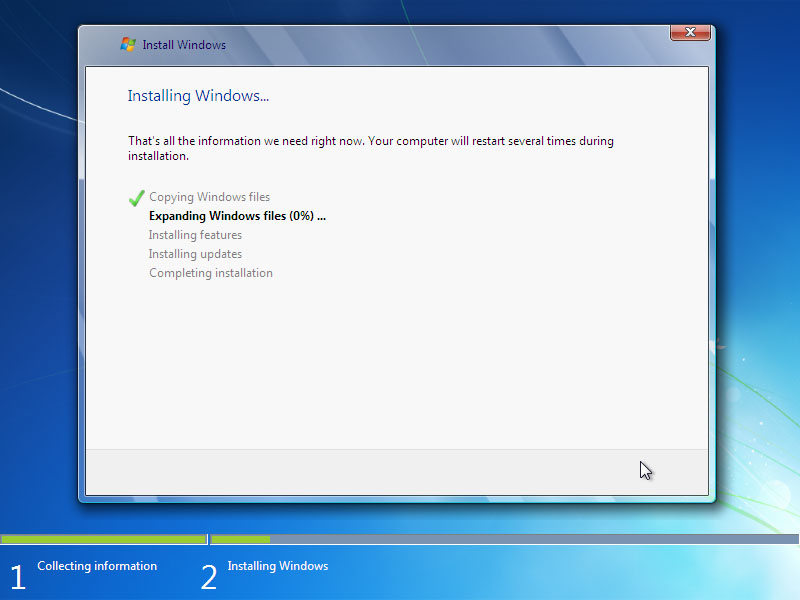
- Jangan tekan tombol apapun pada keyboard! Karna akan menyebabkan pengulangan proses instalasi dari awal.
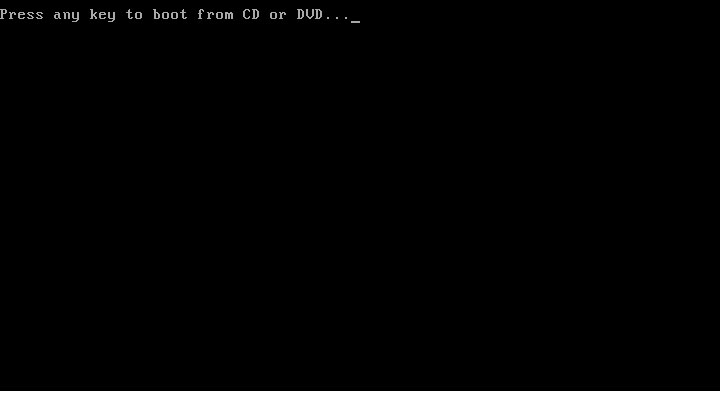
- Masukkan nama pengguna dan nama komputer, lalu pilihNext.
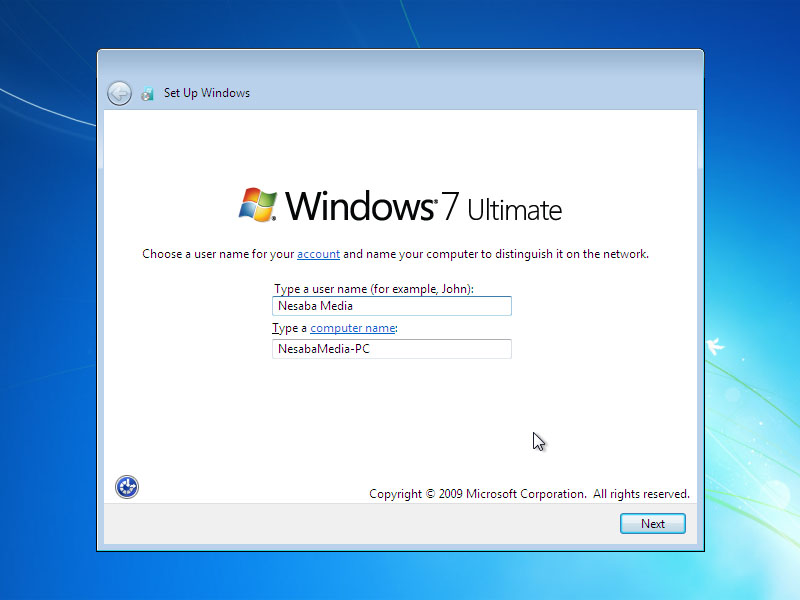
- Selanjutnya mengisi password. Pastikan kedua password tersebut sama. Kemudian pilih Next.
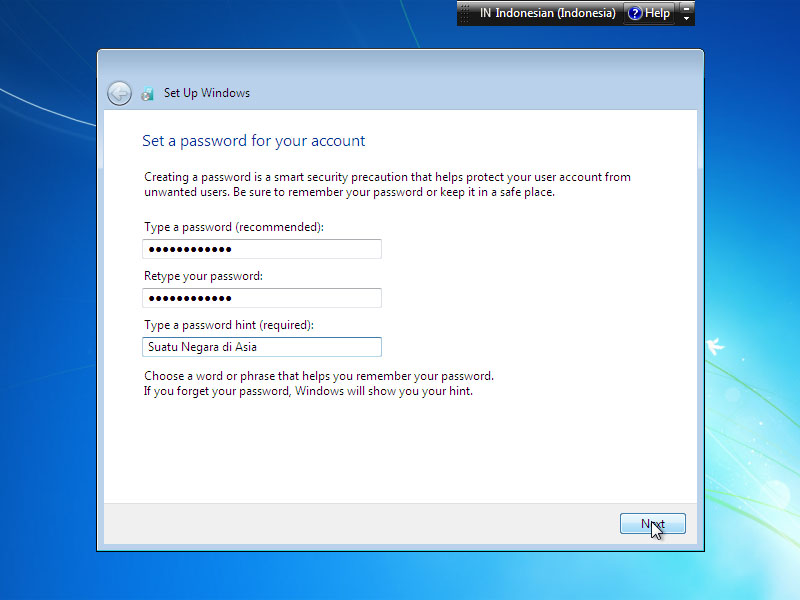
- Masukkan kode product key windows 7, lalu pilih Next.
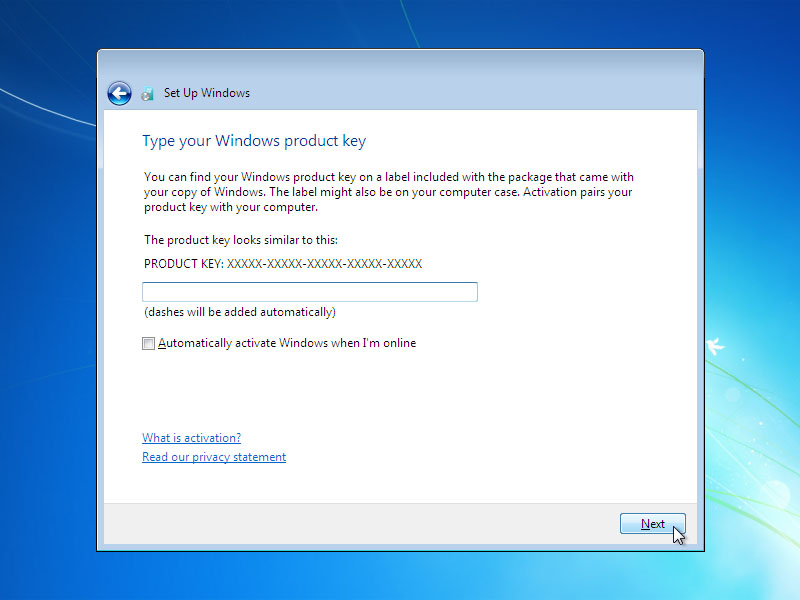
- Untuk Windows Update, pilih Ask me later.
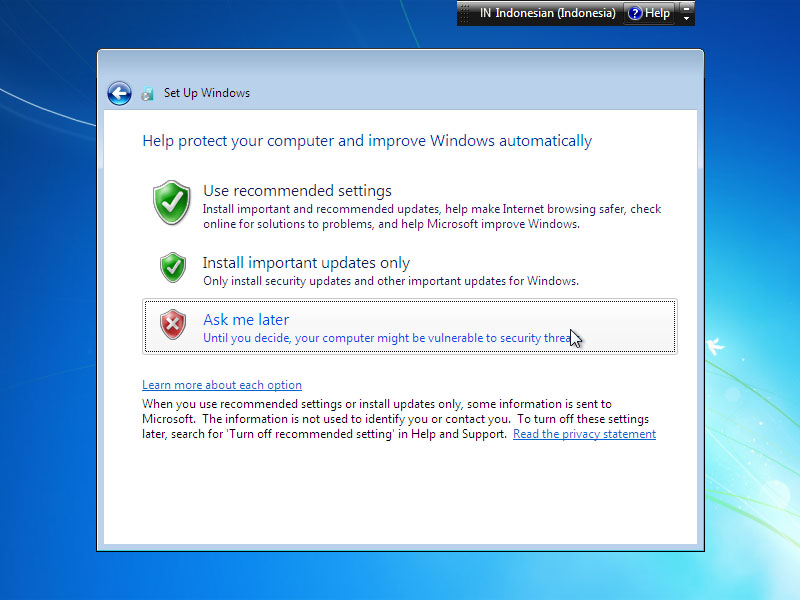
- Untuk Time zone pilih (UTC+07:00) Bangkok, Hanoi, Jakarta.
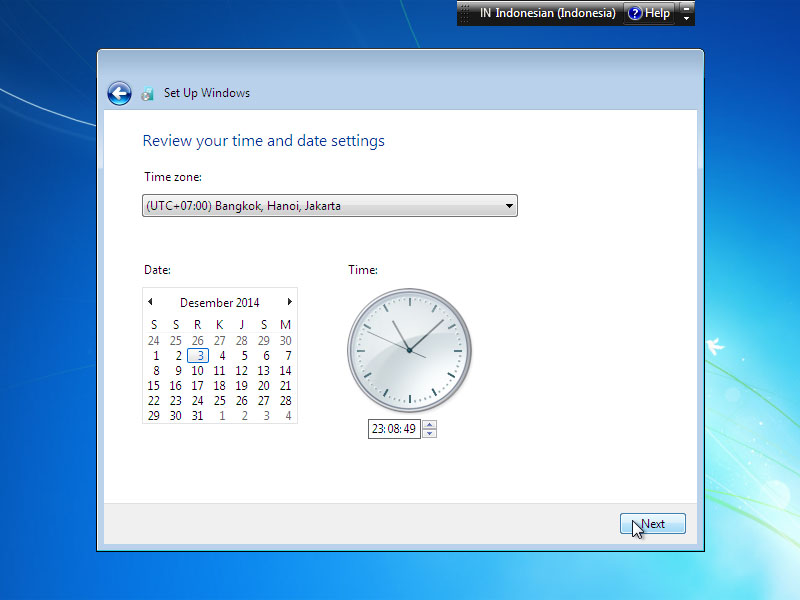
- Langkah berikutnya menentukan lokasi jaringan. Pilih Public Network.
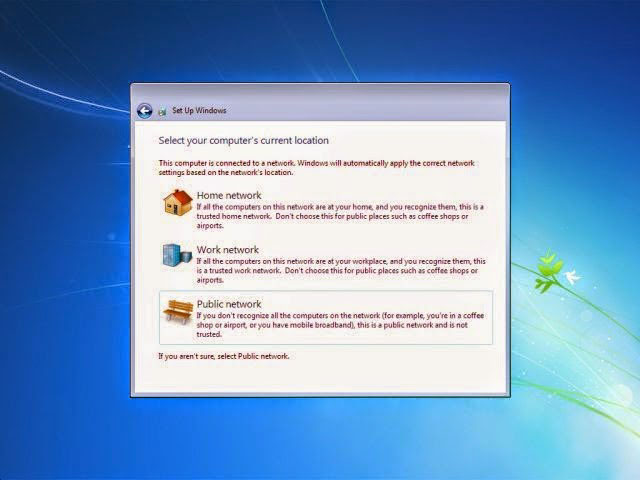
- Untuk memasuki layar dekstop, kalian harus login terlebih dahulu. Lalu pilih Next.
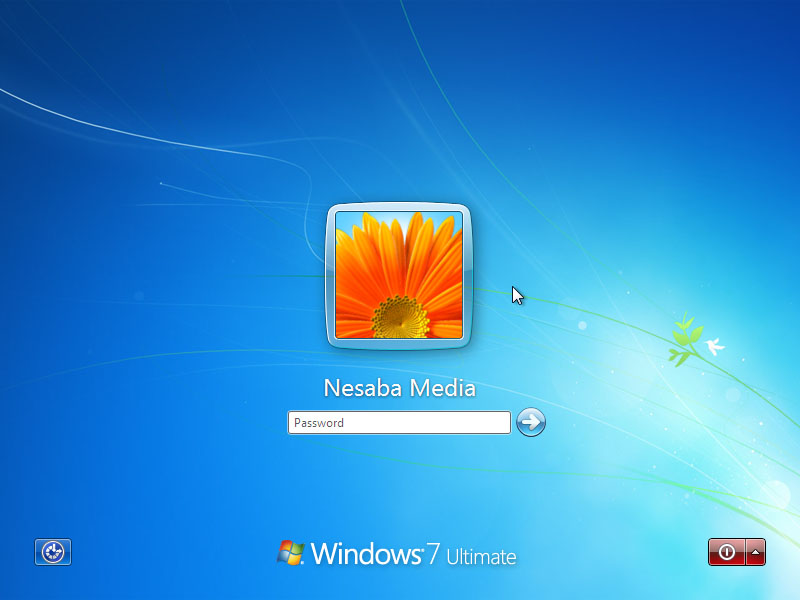
- Oke! Proses instalasi windows 7 selesai.
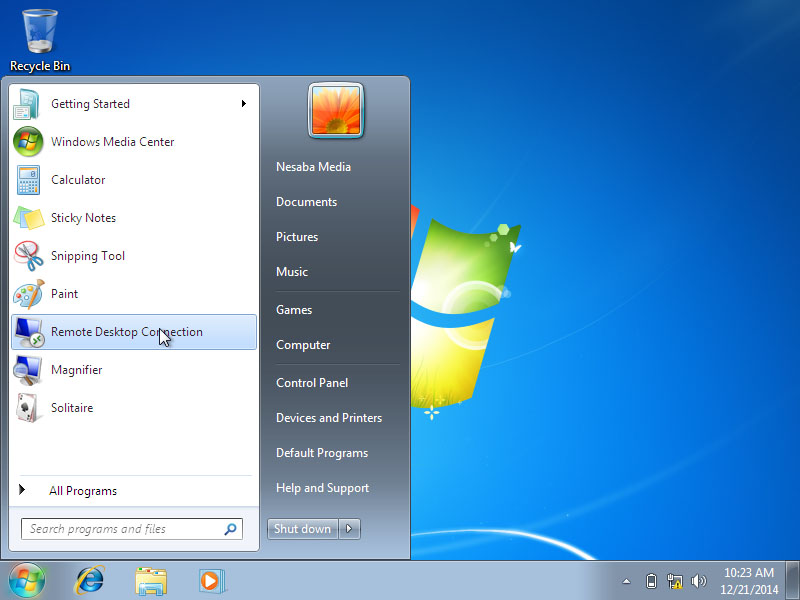
Sumber :
Semoga cara menginstal windows 7 ini bisa bermanfaat dan bisa dipahami.
Terima kasih 🙂

sangat bermanfaat 😀
Terbaik ,,
Itu sngat brmanfaat agr kta bsa bljr bgaimna cra menginstall windows 7 =))
Terima kasih